こんにちは。いつもご覧いただきありがとうございます。
今回はたった100円(税抜)でWindowsのショートカットキーが覚えられるようになり、初心者の方でもパソコンでの仕事の効率化・時短が図れる便利グッズをご紹介します。

タイピングは得意ですか?
「お金をかけなくても検索すればショートカットキー 一覧が出てくる」と思われるかもしれません。
確かにそうですが、PC操作が苦手な人にとっては画面を毎回切り替えるのも面倒でしょう。
その点、今回紹介するアイテムを使えば仕事や作業をしながら確認ができます。
あるいは「ショートカットキーなんて知らないし、覚えなくても仕事はできる」という人もいるでしょうが、毎回「右クリックしてコピーや貼り付け」をするよりも確実に作業が早くなります。
ショートカットキーとは
そもそも「ショートカットキーって何?」という人もいると思うのでショートカットキーについてまずはご説明します。
ショートカットキーとは、コンピュータに組み込まれている特定の機能を作動させるために押すキーのことです。
ホットキー、あるいは キーボードショートカット と呼ばれることもあります。
例えば、テキスト(文章)の一部をコピーして別の所に貼り付ける場合、マウスやタッチパッドで指定した後、「右クリック → コピー → 貼り付け」という操作をする代わりに、「Ctrl+C」でコピーでき、「Ctrl+V」で貼り付けできます。
更にはテキストの指定も「Shift+矢印」でできます。
こういったショートカットキーがコンピュータには予めたくさん備わっています。
それらを全部覚えるのは大変ですし、とっさに忘れることもあるかと思います。
そんな時にあると便利なのが今回紹介するアイテムです。
Seriaに「ショートカットキー一覧が載っているマウスパッド」がある
100円ショップのSeria(セリア)には
- ショートカットキー一覧
- Windowsキーを使ったショートカット
- ファンクションキー
が書かれているマウスパッドが売っています。
それがこちら、実物の写真です。
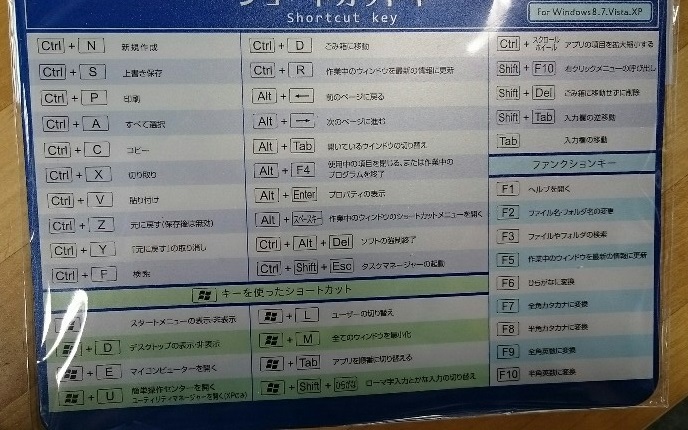
私も最近知り買ってきました。もちろんこちらの商品も100円(税抜)です。
「For Windows 8 . 7 . Vista .XP」とあるので、Windows10用の「ウィンドウを分割(スナップ)するショートカットキー」や「仮想デスクトップのショートカットキー」は載っていませんが、よく使うものは掲載されています。
Seriaのマウスパッドに載っているショートカットキー他 一覧
上の写真だと見づらい部分もあるので、このマウスパッドに載っているショートカットキーをご紹介します。
「…」より右側はキーを覚えやすいように由来などを書いています。
ショートカットキー:Ctrl+○○
特に「Ctrl+C」「Ctrl+X」「Ctrl+V」「Ctrl+Z」「Ctrl+Y」は私もよく使うのでおすすめです。
- Ctrl+N:新規作成 … NewのN
- Ctrl+S:上書き保存 … Superscription(上書き)又はSave(保存)のS
- Ctrl+P:印刷 … PrintのP
- Ctrl+A:すべて選択 … AllのA
- Ctrl+C:コピー … CopyのC
- Ctrl+X:切り取り … ハサミの形をイメージ
- Ctrl+V:貼り付け
- Ctrl+Z:元に戻す(保存後は無効)
- Ctrl+Y:「元に戻す」の取り消し
- Ctrl+F:検索 … FindのF
- Ctrl+D:ごみ箱に移動 … Dustbin(ごみ箱)のD
- Ctrl+R:作業中のウィンドウを最新の情報に更新
- Ctrl+Alt+Del:ソフトの強制終了
- Ctrl+Shift+Esc:タスクマネージャーの起動
- Ctrl+スクロールホイール:アプリの項目を拡大縮小する
ショートカットキー:Alt+○○
- Alt+←:前のページに戻る
- Alt+→:次のページに進む
- Alt+Tab:開いているウィンドウの切り替え
- Alt+F4:使用中の項目を閉じる、または作業中のプログラムを終了
- Alt+Enter:プロパティの表示
- Alt+スペースキー:作業中のウィンドウのショートカットキーメニューを開く
ショートカットキー:Shift+○○
- Shift+F10:右クリックメニューの呼び出し
- Shift+Del:ごみ箱に移動せずに削除
- Shift+Tab:入力欄の逆移動
ショートカットキー:その他
- 「Tab」:入力欄の移動
「V」「Z」「Y」は英単語の略というわけではありませんが、「左手だけで操作しやすい」「Zの1つ前のアルファベットだからYをあてたのでは」と言われています。
Windowsキーを使ったショートカット
念のためですが、Windowsキーとは下の画像のような、Windowsのマークが描かれているキーのことです。

Windowsのマークに該当する文字がないので、以下の説明では「◆」に置き換えます。
- ◆:スタートメニューの表示・非表示
- ◆+D:デスクトップの表示・非表示
- ◆+E:マイコンピューターを開く
- ◆+U:簡単操作センターを開く ※XPのみ「ユーティリティマネージャーを開く」
- ◆+L:ユーザーの切り替え
- ◆+M:全てのウィンドウを最小化
- ◆+Tab:アプリを順番に切り替える
- ◆+Shift+ひらがな:ローマ字入力とかな入力の切り替え
ファンクションキー
- F1:ヘルプを開く
- F2:ファイル名・フォルダ名の変更
- F3:ファイルやフォルダの検索
- F5:作業中のウィンドウを最新の情報に更新
- F6:ひらがなに変換
- F7:全角カタカナに変換
- F8:半角カタカナに変換
- F9:全角英数に変換
- F10:半角英数に変換
「F4」だけ載っていませんが、マイコンピュータ(お使いの機種によってはコンピューター)や、インターネットエクスプローラ(IE)でアドレスバー(URL)の一覧を表示します。
ちなみにchromeで試しましたが何も起こりませんでした。
まとめ
私も使っていないし知らなかったショートカットキーがたくさんあり勉強になりました。
「Ctrl+C」「Ctrl+X」「Ctrl+V」「Ctrl+Z」「Ctrl+Y」だけでも慣れると文字の入力が早くなって便利です。
他にも、このマウスパッドには載っていませんが、ExcelやWord、ワードプレスなどを使用する時に「Ctrl+B」で文字を太くできます。
ブログを書いている人は1秒でも早く書く習慣を身につけるに越したことはないです。
できることが増えるとPC操作にも自信がつくので、今までショートカットキーを知らなかった・使っていなかったという方は、これを機に覚えてみると良いでしょう。
カテゴリ:「パソコン」一覧
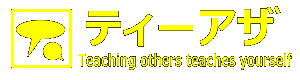


コメント